如何用EXCEL生成支票日期
来源:网络收集 点击: 时间:2024-08-08EXCEL中,可以利用TEXT文本函数,根据不同的指定格式,将数据转换为文本,如“e年m月d日”是将数值转换为年月日的格式,“”是将数值转换为中文小写:=TEXT(A2,e年m月d日)
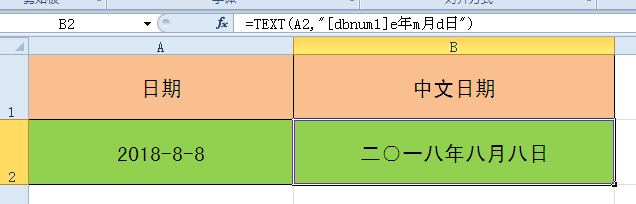 2/10
2/10而“”则是将数值转换为中文大写:=TEXT(A2,e年m月d日)
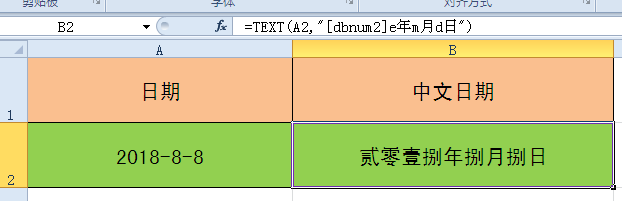 3/10
3/10不过这不符合支票日期的规范要求,对于小于10的月或日前面都必须加“零”,所以公式中月、日要以两位数显示:=TEXT(A2,e年mm月dd日)
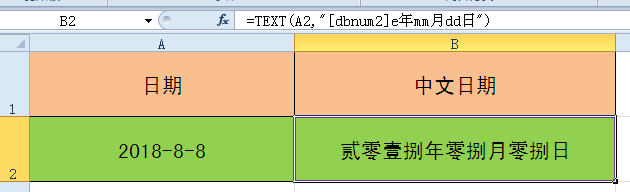 4/10
4/10但当月份为“壹拾”时,前面也需要加“零”,因此要先判断下月份是否为10,如果是,则要补充“零”,如果不是按原方式返回:=TEXT(A2,e年IF(MONTH(A2)=10,零,)mm月dd日)

 5/10
5/10或者当月份小于11时,前面加“零”,但此时月份格式中只能用一个“m”了,否则小于10的就会返回“零零*月”的形式了:=TEXT(A2,e年IF(MONTH(A2)11,零,)m月dd日)
 6/10
6/10同样的为防止“日”被篡改,“壹拾”、“贰拾”、“叁拾”前也要加上“零”,因此也要对“日”进行判断,当“日”是10的倍数时,前面就要加“零”:=TEXT(A2,e年IF(MONTH(A2)11,零,)m月IF(MOD(DAY(A2),10),,零)dd日)

 7/10
7/10不过支票中的“年”、“月”、“日”是事先印好的,不需要公式生成,所以在转换时,需要将“年”、“月”、“日”的大写分段转换,年的公式为:=TEXT(A2,e)
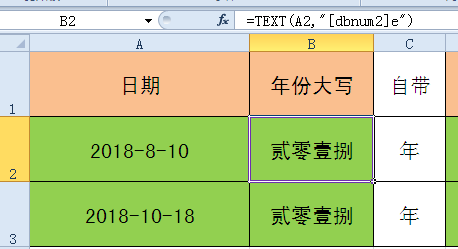 8/10
8/10同样的,从整个公式中分解出月份公式,注意下,这里是单独写的,所以也必须补上“”格式才会返回中文大写结果:=TEXT(A2,IF(MONTH(A2)11,零,)m)
 9/10
9/10日的转换公式用:=TEXT(A2,IF(MOD(DAY(A2),10),,零)dd)
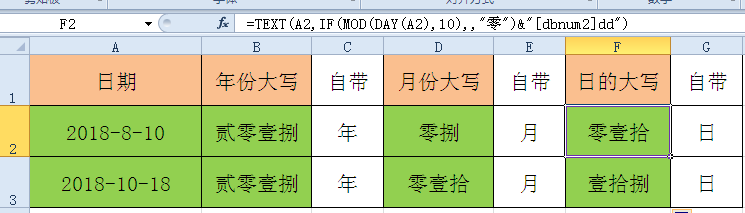 10/10
10/10掌握了以上转换方法,就可以在某个单元格中直接输入常规的日期,然后用公式转换为符合支票规范的大写汉字,再根据各银行的支票形式,设置不同的间距进行打印。
版权声明:
1、本文系转载,版权归原作者所有,旨在传递信息,不代表看本站的观点和立场。
2、本站仅提供信息发布平台,不承担相关法律责任。
3、若侵犯您的版权或隐私,请联系本站管理员删除。
4、文章链接:http://www.1haoku.cn/art_1086539.html
 订阅
订阅